Skelbimas
Jei kada nors naudojote vieną iš naujausių „Samsung Galaxy“ įrenginių, žinote, kad jie tai turi nuostabi maža savybė Įdomios „Galaxy S III“ savybės, dėl kurių „Samsung“ ROM yra geriau nei „Android“Ką tik gavau visiškai naują „Galaxy S III“. Tai gražus įrenginys, išskyrus vieną didelį trūkumą: „Samsung TouchWiz“. Tačiau pašalinus negražią išvaizdą paaiškėja, kad „TouchWiz“ iš tikrųjų sukuria pridėtinę vertę! Jei ... Skaityti daugiau vadinamas „Multi Window“, leidžiančiu paleisti dvi programas tuo pačiu metu. Na, nėra jokios priežasties, kad nuostabumas turi būti susijęs tik su „Galaxy“ įrenginiais, tiesa? Pažiūrėkime, kaip įjungti šią funkciją bet kokia „Android“ įrenginys.
Atsisiųskite „Xposed“
Norėdami pradėti procesą, jums reikės ko nors, vadinamo „Xposed Framework“. Pažvelgėme į tai patogus būdas pritaikyti savo „Android“ įrenginį Tinkinkite savo telefoną, nemirksėdami ROM, naudodami „Xposed Framework“Visiems žinoma, kad geriausias būdas tinkinti „Android“ įrenginį yra jį mirksėti naudojant naują ROM. Tai taip pat neteisinga. Skaityti daugiau
prieš tai nemirktelėję pasirinktinio ROM, bet pereikime prie pagrindų. Pirmiausia įsitikinkite, kad savo nustatymuose leidote įdiegti nežinomus šaltinius. Tai galite rasti savo Nustatymai pagal Saugumas, kaip parodyta žemiau.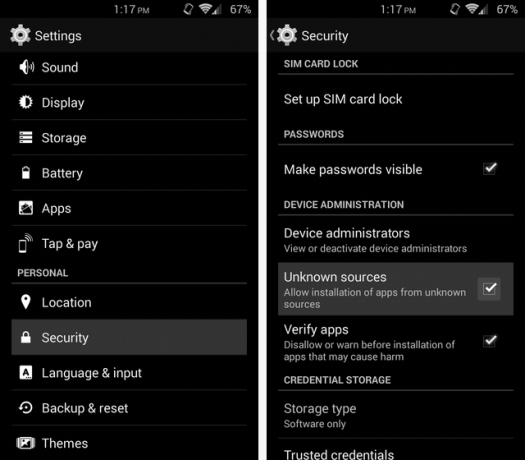
Dabar eikite į „Xposed“ svetainė „Android“ įrenginyje ir atsisiųskite „Xposed APK“. Įdiekite APK atidarydami jį, o tada savo programų stalčiuje rasite Xposed.

Tačiau „Xposed Framework“ yra tik įrankis, tikroji funkcija atsiranda iš modulių.
Atsisiųskite „XMultiWindow“
Jums reikalingas modulis vadinamas XMultiWindow. Atidarykite Xposed ir žemiau Siuntiniai, Ieškoti „XMultiWindow“ ir pasirinkite tą modulį.
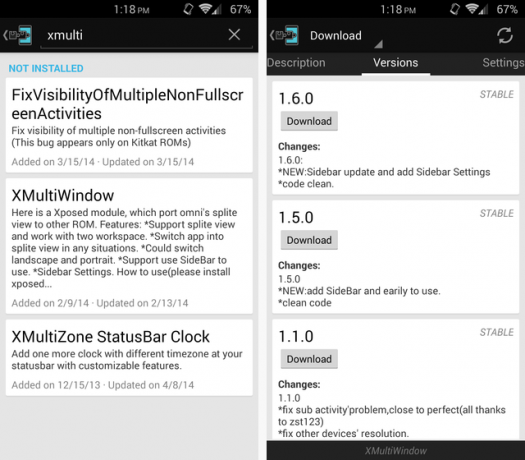
Norėsite atsisiųsti naujausią versiją, kuri šio rašymo metu yra 1.6.0.
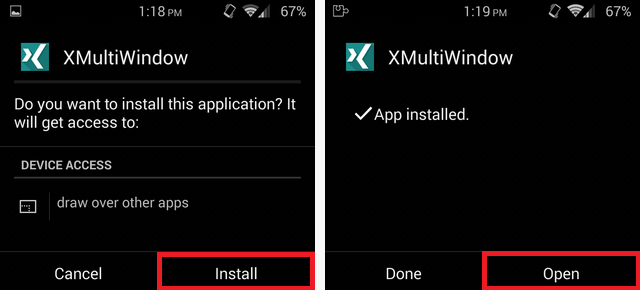
Įdiegę suaktyvinkite modulį ir paleiskite iš naujo naudodamiesi pranešimu. Jei negaunate pranešimo, galite rankiniu būdu įjungti modulį Moduliai Xposed skyriuose ir iš naujo paleiskite.
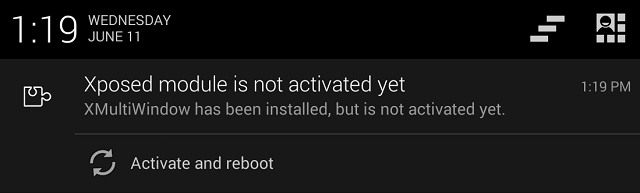
Paleidę iš naujo, kitas žingsnis yra išjungti nuolatinį pranešimą, kurį „XMultiWindow“ sukuria, kai jis veikia (kuris yra nuolat). Jei jis neveikia, kai įjungiate telefoną, raskite „XMultiWindow“ programą savo programų stalčiuje ir bakstelėkite Atidarykite „SideBar“. Norėdami išjungti pranešimą, eikite į Nustatymai> Programos.

Sąraše raskite „XMultiWindow“ ir panaikinkite žymėjimą Rodyti pranešimus.
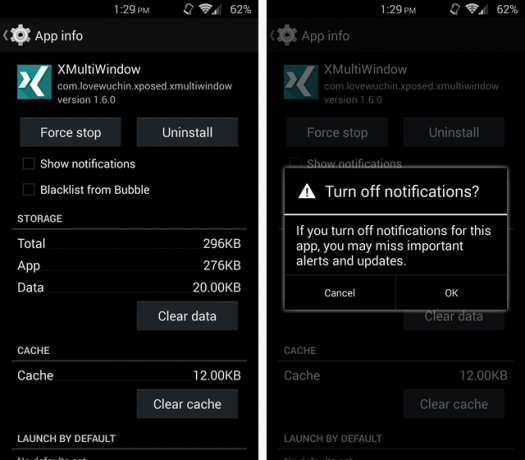
Įdiegę šią funkciją, turite daugiafunkcinių langų funkciją - ji dar nėra tokia graži. Braukite į kairę ekrano kraštą, o juoda juosta paslysta. „XMultiWindow“ programoje galite tinkinti, kurios piktogramos ten rodomos. Neatlieka jokių vilkimo veiksmų - tiesiog bakstelėkite piktogramą ir pasirenkate, ar norite jos ekrano viršuje, ar apačioje.
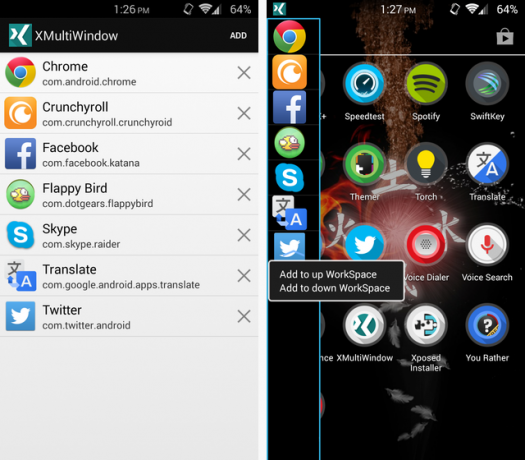
Jei jums gerai tinka šios ribotos funkcijos, eikite į priekį ir sustokite čia. Dabar turite „Multi Window“. Bet jei norite jį šiek tiek pagilinti ir padaryti jį panašesnį į „Samsung Multi Window“ funkciją su vilkimo veiksmais, skaitykite toliau.
Atsisiųskite „MultiWindow“ šoninę juostą
Iš XDA kūrėjo zst123 ateina ši nuostabi programa, leidžianti dar labiau pritaikyti kelių langų funkciją. Patikrinkite originalus siūlas Norėdami gauti visą informaciją, arba galite tiesiogiai užkliūti atsisiųsti APK. Įdiekite jį taip pat, kaip įdiegėte „Xposed APK“.
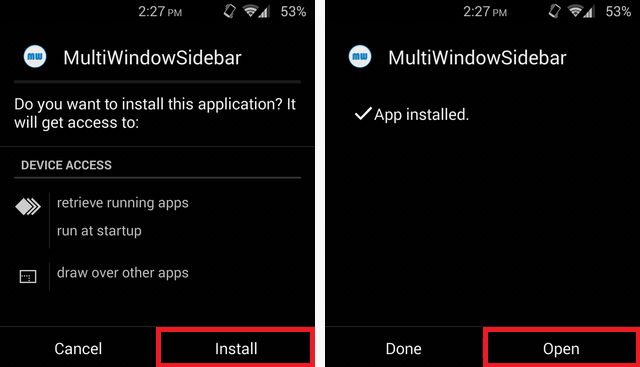
Įdiegę atidarykite programą arba suraskite ją savo programų stalčiuje. Viduje rasite įvairių rūšių nustatymų, kuriuos galėsite pritaikyti.
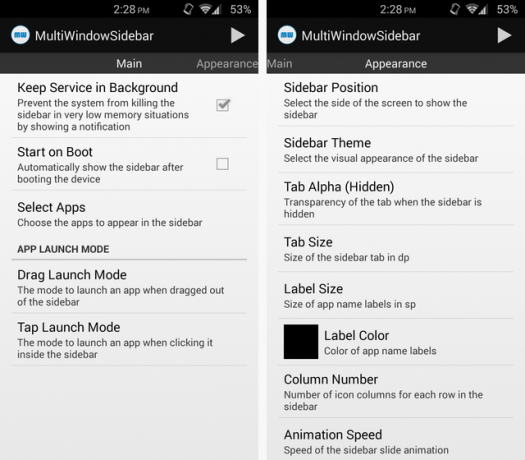
Jei planuojate palikti jį aktyvų, norėsite, kad jis prasidėtų įkrovos metu ir kad paslauga liktų fone. Tai sukelia nuolatinį pranešimą, tačiau jo galite atsikratyti tuo pačiu metodu, kaip ir naudodamiesi „XMultiWindow“. Šoninėje juostoje pasirinkite visas norimas programas Pasirinkite Programos ir pasirinkite, kaip jūs su jais bendraujate Vilkite paleisties režimą ir Bakstelėkite Launch Mode.
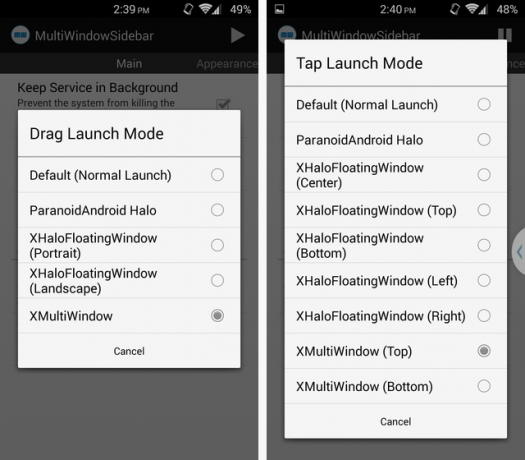
Čia galite tinkinti, kas nutinka, kai vilkite arba bakstelite piktogramas. Visiems iš jų norėsite pasirinkti „XMultiWindow“, nes „MultiWindowSidebar“ yra tik nuostabi sąsaja, išdėstyta virš „XMultiWindow“ viršaus, o tai daro realų darbą. „XHaloFloatingWindow“ yra dar vienas „Xposed“ modulis, leidžiantis plūduriuojančias programas, o ne dvi programas viena šalia kitos galbūt norėsite sužinoti, ar jus domina, tačiau parinkties tikrinimas neveiks, jei neįsiųsite to modulio Xposed.
Sudėkite viską kartu
Kai nustatysite visus tinkinimus, jis veiks taip, kaip tikėjotės. Norėdami pasiekti šoninę juostą, bakstelėkite rodyklę ekrano šone, tada bakstelėkite arba nuvilkite kitą programą iš šoninės juostos. Žemiau galite pamatyti „Chrome“ naršyklę ir skaičiuoklę, veikiančią tuo pačiu metu. Mažoji rodyklė, kurią bakstelėjote, kad iškeltumėte šoninę juostą, yra visada reguliuojama - tiesiog vilkite ją.
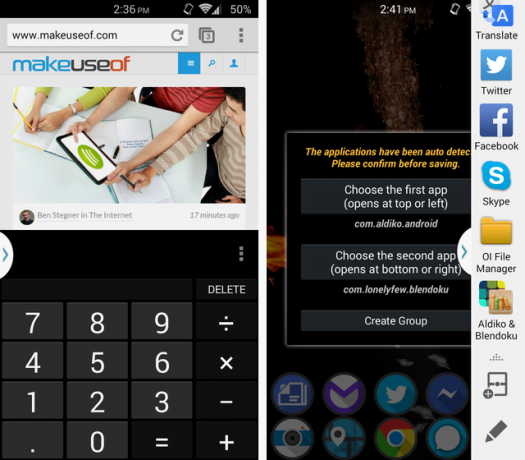
Kita graži savybė čia yra galimybė suklijuoti dvi programas, kad būtų galima greitai pasiekti. Dviejų stulpelių su pliuso ženklo piktograma, matoma viršuje ekrano kopijos apačioje, dešinėje, galite pasirinkti dvi programas, kurias galima atidaryti kartu. Šiuo atveju aš pasirinkau Aldiko ir Blendoku. Dabar palietę tą derinį abi programos bus atidarytos kartu. Tai gali būti ypač patogu, jei dažnai kartu vykdote dvi užduotis, pavyzdžiui, naršote internete, žiūrėdami „YouTube“ vaizdo įrašus.
Jei daug imsitės įvairių užduočių, galbūt norėsite pažvelgti į kai kurias iš geriausios slankiosios programos Daugiau nei raštai - pažvelkite į 3 naudingas kintamas „Android“ programasJei manėte, kad „Android“ įrenginyje reikia atidaryti kelis langus, reikia naudoti kokį nors specialų įrenginį, pagalvokite dar kartą. Skaityti daugiau ten. Šios nuostabios programos veikia be šaknies ir gali užvesti pelės žymeklį ant bet kokios kitos jūsų vykdomos veiklos, todėl užduoties atlikimas yra puikus. Taip pat galite atsisiųsti anksčiau paminėtą „XHaloFloatingWindow Xposed“ modulį ir naudoti jį slankiosioms programoms.
Ką manote apie šį Xposed modulį? Ar turite kokių nors kitų patogių programų ar modulių, kuriuos naudojate daugiafunkciniams uždaviniams? Praneškite mums komentaruose.
„Skye“ buvo „MakeUseOf“ „Android“ skyriaus redaktorius ir „Longforms Manager“.